Conhost.exe (04.24.24)
מה זה Conhost.exe?רוב הסיכויים שנחת על מאמר זה בגלל מפגש עם תהליך מארח חלונות המסוף במנהל המשימות של המערכת שלך. אתה בטח תוהה מהו התהליך והאם שמירה עליו במערכת שלך היא אפשרות בטוחה. החדשות הטובות הן שיש לנו את התשובה המושלמת עבורך.
Conhost.exe הוא קובץ הפעלה הקשור לתהליך מארח חלונות המסוף. כדי להבין טוב יותר את אופי התהליך הזה, עדיף לחזור כמה שנים אחורה למקורו. בימים של Win XP, שירות מערכת הריצה של ClientServer (CSRSS) היה המטפל בשורת הפקודה. מכיוון שמטפל זה היה שירות ברמת המערכת, הוא סיפק חוסר יציבות רב במחשבים. CSRSS עלול לסלק את כל המערכת עם קריסה. הדבר גרם לפגיעות אבטחה וכן לבעיות אמינות. כמו כן, לא ניתן היה לתאם את התהליך. פירוש הדבר שקוד הנושא לא יכול לפעול כתהליך מערכת. לכן, שורת הפקודה תמיד הציגה את הממשק הקלאסי.
מהר קדימה ל- Windows 7, הוצג תהליך מארח חלונות המסוף. התהליך משמש כגשר בין CSRSS לשורת הפקודה (cmd.exe). זה מאפשר ל- Windows לטפל בבעיות קודמות כגון רכיבי ממשק כמו פסי גלילה. כעת, משתמשים יכולים לגרור ולשחרר את ה- cmd.exe. סגנון זה נותר זהה, כאשר Windows 8 ו- 10 אימצו אותו.
למרות Conhost.exe שהוצג כישות נפרדת במנהל המשימות, הוא נשאר קשור קשר הדוק ל- CSRSS. כדי לאשר זאת, תוכל לבדוק את התהליך באמצעות סייר התהליך ותבין שהוא פועל תחת csrss.exe.
טיפ מקצוען: סרוק את המחשב שלך לבעיות ביצועים, קבצי זבל, אפליקציות מזיקות ואיומי אבטחה.
שעלול לגרום לבעיות במערכת או לביצועים איטיים.
מבצע מיוחד. אודות Outbyte, הוראות להסרת התקשרות, EULA, מדיניות פרטיות.
בקצרה, Conhost.exe מציג מעטפת המחזיקה את היכולת להפעיל שירות ברמת המערכת כגון CSRSS, ובמקביל מספקת יכולת אמינה לשלב רכיבי ממשק מודרניים.
האם Conhost.exe הוא קובץ לגיטימי ?החששות מקובץ זה הם לגיטימיים עלולים להתבטא בכמה התנהגויות מפוקפקות. לדוגמה, בעת בדיקת רשימת התהליכים של מנהל המשימות, ייתכן שתיתקל במספר מארחים של Windows Console בו זמנית. עם זאת, ייתכן שהדבר נובע מכמה מקרים של שורת הפקודה שנפתחו כאשר כל אחד מהם מפעיל את תהליך מארח חלון המסוף שלו. יתר על כן, כמה אפליקציות משתמשות באותה שורת פקודה. לכן, כל אחת מהן תוליד את תהליך מארח חלונות המסוף.
מרבית התוכניות המופעלות ברקע פועלות באופן זה. לפיכך, זה נורמלי למדי שמריצים מספר תהליכים של אותה שורת פקודה. עם זאת, כל תהליך אמור לקחת מעט זיכרון (פחות מ -10 מגהבייט) וקרוב ל 0 אחוזי שימוש במעבד.
אם בכל מקרה אתה מזהה שימוש במעבד מחוץ לקו באחד התהליכים, יש סיכוי שאתה מתמודד עם אפליקציית מערכת מושחתת או וירוס. עליך לבדוק מיד באפליקציות הקשורות כדי לקבל את הרמז למקום בו תוכל להתחיל בפתרון הבעיות שלך. למרות שמנהל המשימות אינו מספק מידע מעמיק על אפליקציות קשורות, יש את סייר התהליך שניתן להוריד כאן ולהשיק כאפליקציה ניידת ללא צורך בהתקנה. תוכנית זו מספקת כל מיני כלים מתקדמים שיכולים לעזור לך להתחקות אחר img הבעיה.
כדי להתחיל להתחקות אחר התהליך, לחץ על Ctrl + F בו זמנית, ואז חפש conhost. עיין בתוצאות כדי לזהות אפליקציות המשויכות למארח חלונות המסוף. שים לב לשימוש במעבד כדי שתוכל לזהות את האפליקציה שיש לה בעיות.
האם Conhost.exe הוא וירוס?תהליך Conhost.exe הוא רכיב לגיטימי של Windows. עם זאת, במקרים מסוימים, וירוס יכול לשכפל את אופיו וכותרתו כדי להסתיר בתוך המערכת שלך. לכן, אם המערכת שלך לא מתנהגת כשאתה חושד שמארח חלונות המסוף הוא האשם, עדיף לבדוק את מיקום הקובץ של התהליך. אתה יכול לעשות זאת על ידי לחיצה ימנית על התהליך במנהל המשימות, ואז בחר פתח מיקום קובץ. אם הקובץ נמצא תחת windows \ system32, אתה יכול להיות סמוך ובטוח שאתה לא מתמודד עם וירוס.
הנגיף המפורסם הקשור לתהליך זה נקרא Conhost Miner . זהו טרויאני הפועל כתהליך מארח חלונות המסוף. כאשר אתה נתקל בזה במנהל המשימות, זה נראה כמו התהליך הלגיטימי של Conhost.exe. אך אם תחפור עוד על שורשי המיקום שלו, תגלה שהוא לא נמצא ב- windows \ system32 אלא תחת% userprofile% \ AppData \ Roaming \ Microsoft. סוס טרויאני זה משמש לחטיפת כל המחשב האישי שלך ולהשתמש בכוח הגרפי והמעבד שלו כדי לכרות את הביטקוין. הסימפטומים העיקריים של סוס טרויאני זה הם שימוש גבוה בזיכרון ובמעבד, כאשר השימוש במעבד מגיע עד 80% לתקופות ממושכות. מלבד גרימת תקלות במערכת, מה שמקשה על הפעלת אפליקציות אחרות, צריכת חשמל גבוהה במעבד לתקופות ממושכות עלולה לגרום לפגיעה ברכיבי מחשב אחרים.
כמובן שכלי אמין נגד תוכנות זדוניות יכול לסייע במניעה או היפטרות מהסוסים הטרויאניים והסוגים אחרים של וירוסים במחשב שלך. ייתכן שתרצה גם להשתמש בכלי תיקון מחשב אמין לשמירה על מערכת נקייה ובריאה.
כיצד להסיר את Conhost.exe?אם אתה מתמודד עם גרסת הווירוס של Conhost.exe, תצטרך לביצוע תהליך הסרה יסודי. התמודדות עם נגיף שהצליח למצוא את דרכו לשורשי המערכת שלך מחייבת אחד להיות עדין. כל טעות עלולה להוביל לפגיעה קבועה במערכת או להחזרת הנגיף בעתיד למערכת שלך. מסיבה זו, המומחים שלנו הכינו מדריך פשוט אך יעיל למעקב כדי להיפטר מנגיף Conhost.exe. בצע את השלבים הבאים בסדר כרונולוגי לתהליך יעיל. כדי להסיר את Conhost.exe, הנה מה שאתה צריך לעשות:
כדי למחוק את Conhost.exe מהמכשיר שלך, בצע את השלבים הבאים:
שלב 1. הסר את Conhost.exe מ- Windows
שלב 2. מחק את Conhost.exe מ- Mac OS X
שלב 3. היפטר מ- Conhost.exe מאינטרנט אקספלורר
שלב 4. הסר את ההתקנה של Conhost.exe מ- Microsoft Edge
שלב 5. מחק את Conhost.exe מ- Mozilla Firefox
שלב 6. הסר את Conhost.exe מ- Google Chrome
שלב 7. היפטר מ- Conhost.exe מ- Safari
כיצד להסיר את Conhost. exe מ- Windows
אחת התכונות הנפוצות של Conhost.exe היא שהם אוהבים להופיע כתוכניות לגיטימיות או שניתן לאגד אותם עם תוכניות לגיטימיות על מנת להדביק את המחשב שלך. הדבר הראשון שעליך לעשות כאשר אתה מתמודד עם הסיכון של Conhost.exe הוא להסיר את ההתקנה של התוכנית שמצורפת אליו.
כדי להסיר תוכנות שעלולות להיות זדוניות ולא רצויות מ- Windows ולהיפטר מה- Conhost. exe לצמיתות, פעל לפי ההוראות הבאות:
1. הסר התקנה של תוכניות זדוניות.לחץ על התחל והקלד את לוח הבקרה בתיבת החיפוש. לחץ על לוח הבקרה מתוצאות החיפוש, ואז לחץ על הקישור הסר התקנה של תוכנית תחת תוכנית . לוח הבקרה נראה אותו דבר עבור מחשבי Windows 7, אך עבור משתמשי Windows XP, לחץ במקום זאת על הוספה / הסרה של תוכניות
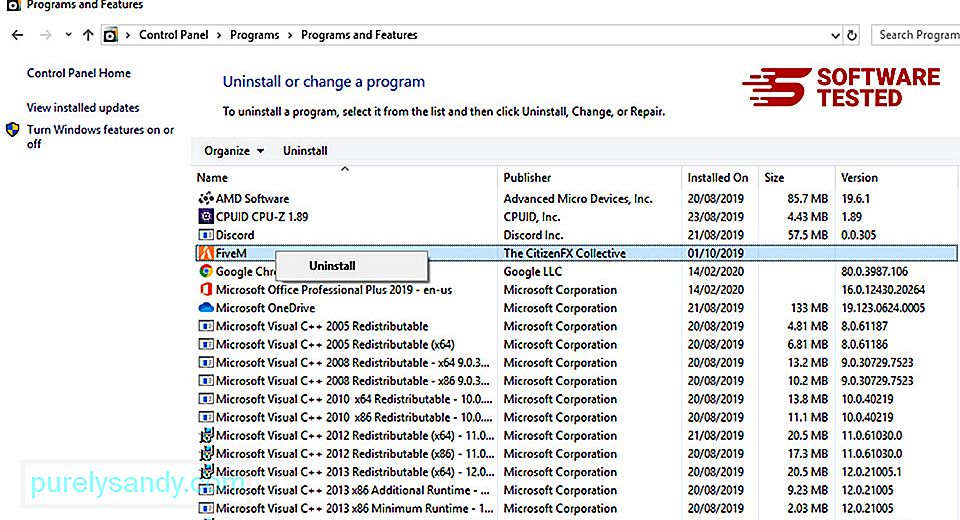
עבור Windows 10. משתמשים, אתה יכול גם להסיר תוכניות על ידי ניווט אל התחל & gt; הגדרות & gt; אפליקציות & gt; אפליקציות & amp; תכונות.
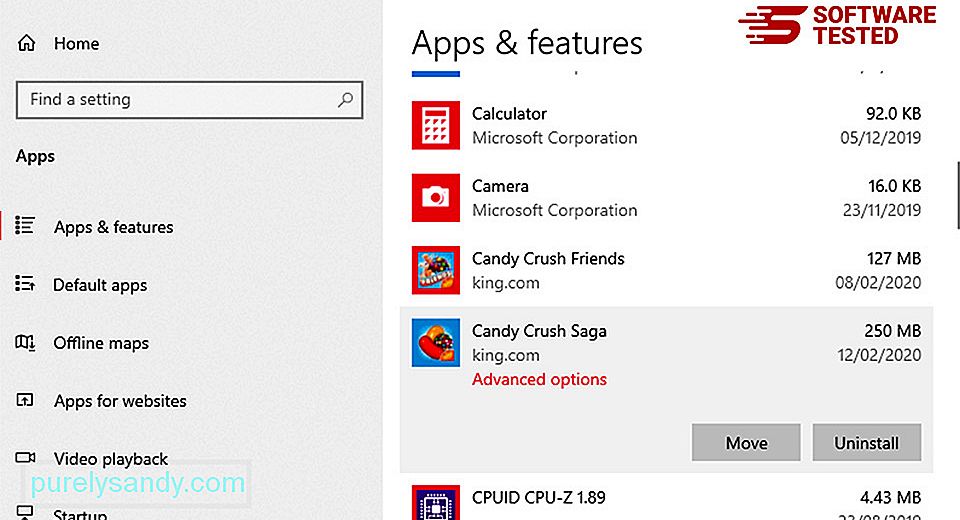
ברשימת התוכניות במחשב שלך, חפש תוכניות שהותקנו לאחרונה או חשודות שאתה חושד שהן תוכנות זדוניות. -לחיצה אם אתה נמצא בלוח הבקרה), ואז בחר ב הסר התקנה . לחץ שוב על הסר התקנה כדי לאשר את הפעולה. המתן לסיום תהליך הסרת ההתקנה.
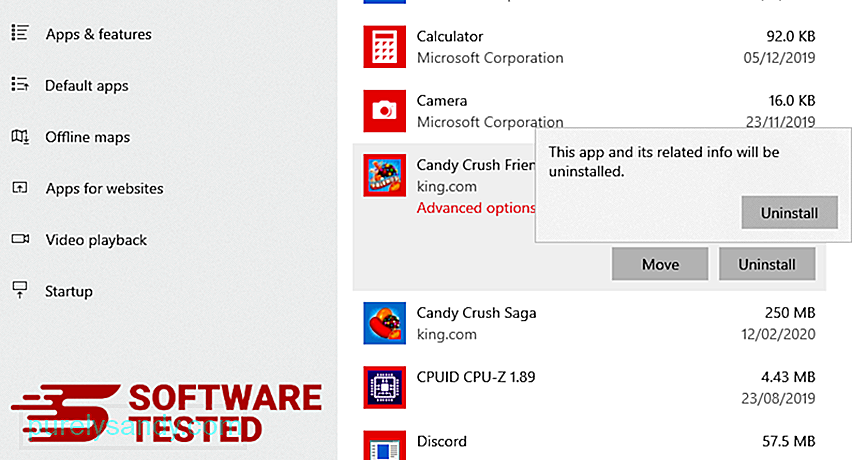
לשם כך לחץ באמצעות לחצן העכבר הימני על קיצור הדרך של התוכנית שהסרת את ההתקנה, ולאחר מכן בחר נכסים .
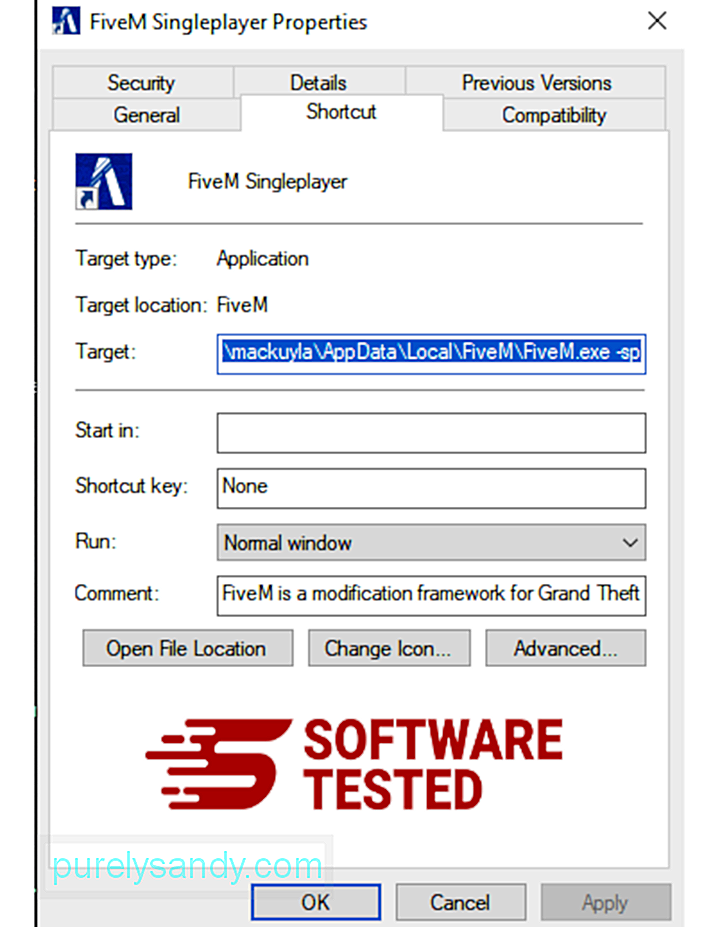
עליו לפתוח אוטומטית את הכרטיסייה קיצור דרך . עיין בשדה יעד ומחק את כתובת אתר היעד שקשורה לתוכנה זדונית. כתובת אתר זו מצביעה על תיקיית ההתקנה של התוכנית הזדונית שהסרת את ההתקנה.
4. חזור על כל השלבים המפורטים לעיל עבור כל קיצורי הדרך של התוכנית.בדוק את כל המיקומים בהם ניתן לשמור קיצורי דרך אלה, כולל שולחן העבודה, תפריט התחל ושורת המשימות.
5. רוקן את סל המיחזור.לאחר שמחקת את כל התוכניות והקבצים הלא רצויים מ- Windows, נקה את סל המיחזור שלך כדי להיפטר לחלוטין מ- Conhost.exe. לחץ באמצעות לחצן העכבר הימני על סל המיחזור על שולחן העבודה שלך, ואז בחר ריק מיחזור. לחץ על אישור לאישור.

כיצד למחוק את Conhost.exe מ- macOS
macOS מאובטח יותר מ- Windows, אך אין זה אפשרי שתוכנות זדוניות יהיו קיימות ב- Mac. בדיוק כמו מערכות הפעלה אחרות, גם MacOS חשופה לתוכנות זדוניות. למעשה, היו כמה התקפות תוכנות זדוניות קודמות המיועדות למשתמשי מקינטוש.
מחיקת Conhost.exe מ- Mac היא קלה בהרבה ממערכת הפעלה אחרת. להלן המדריך המלא:
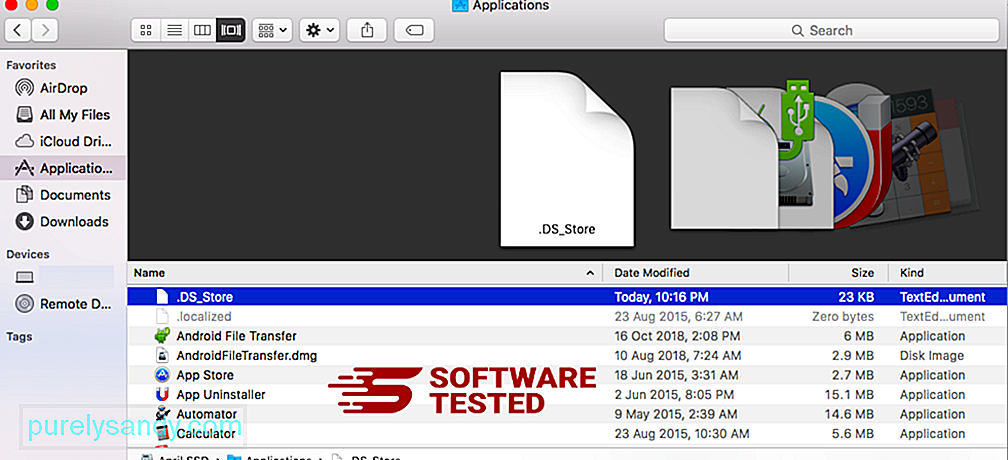
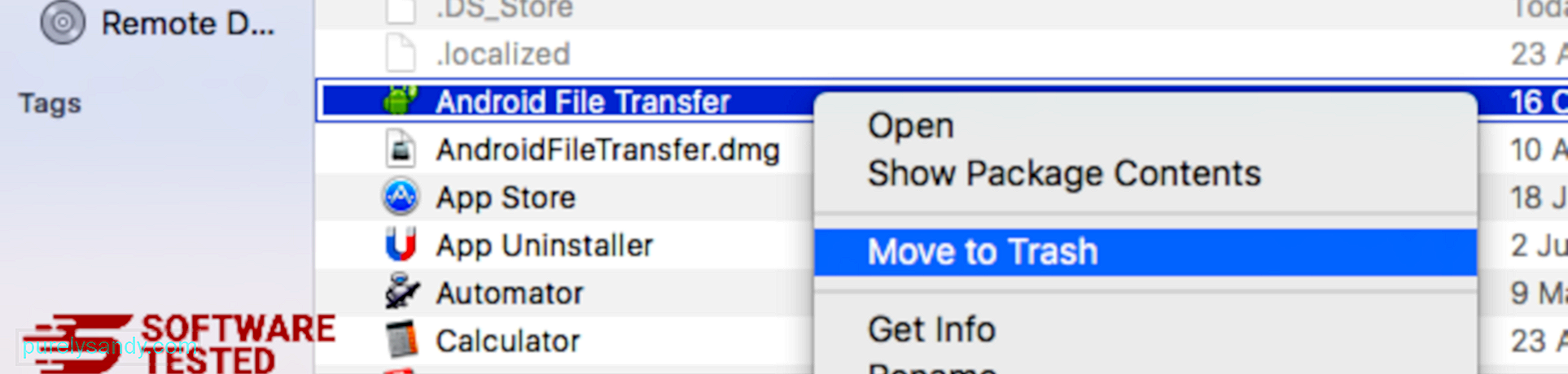
כדי להיפטר לחלוטין מ- Conhost.exe, רוקן את האשפה שלך. p>
כיצד להיפטר מ- Conhost.exe מ- Internet Explorer
כדי להבטיח שהתוכנה הזדונית שפרצה את הדפדפן שלך נעלמה לחלוטין וכי כל השינויים הלא מורשים מתהפכים ב- Internet Explorer, בצע את הצעדים המפורטים להלן:
1. היפטר מתוספות מסוכנות. כאשר תוכנות זדוניות חוטפות את הדפדפן שלך, אחד הסימנים הברורים הוא כאשר אתה רואה תוספות או סרגלי כלים המופיעים לפתע ב- Internet Explorer ללא ידיעתך. כדי להסיר את התוספות הללו, הפעל את Internet Explorer , לחץ על סמל גלגל השיניים בפינה השמאלית העליונה של הדפדפן כדי לפתוח את התפריט, ואז בחר ב נהל תוספות. 
כאשר אתה רואה את חלון ניהול התוספות, חפש (שם של תוכנה זדונית) ותוספים / תוספים חשודים אחרים. באפשרותך להשבית תוספים / תוספים אלה על ידי לחיצה על השבת . 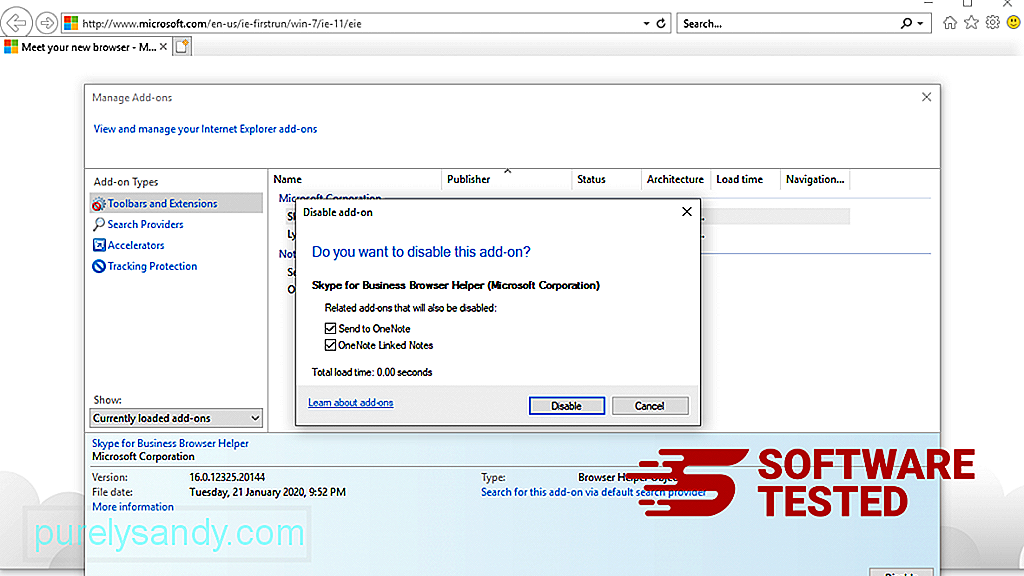
אם פתאום יש לך דף פתיחה שונה או שמנוע החיפוש המוגדר כברירת מחדל השתנה, תוכל לשנות אותו בחזרה דרך הגדרות Internet Explorer. לשם כך לחץ על סמל גלגל השיניים בפינה השמאלית העליונה של הדפדפן, ואז בחר ב אפשרויות אינטרנט . 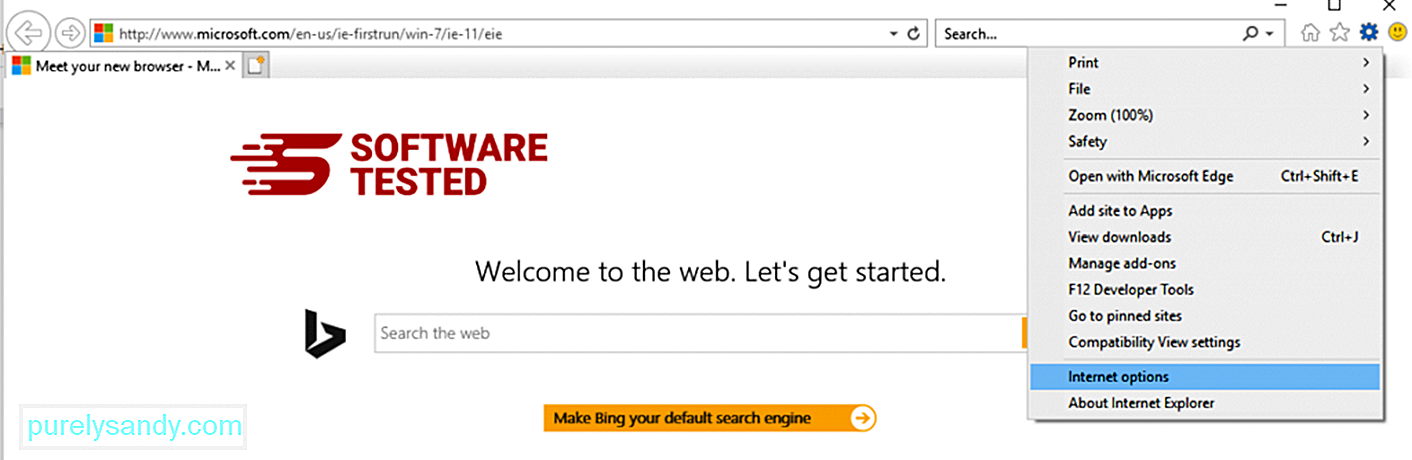
בכרטיסייה כללי , מחק את כתובת האתר של דף הבית והזן את דף הבית המועדף עליך. לחץ על החל כדי לשמור את ההגדרות החדשות. 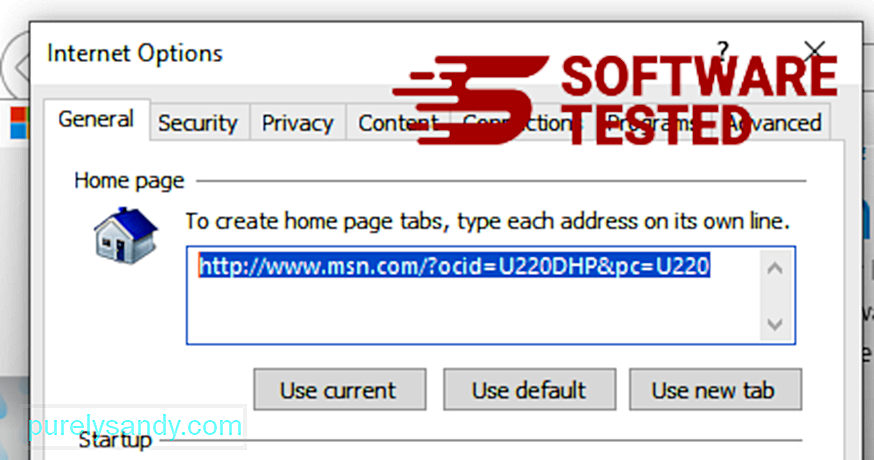
מתפריט Internet Explorer (סמל גלגל השיניים למעלה), בחר אפשרויות אינטרנט . לחץ על הכרטיסייה מתקדם ולאחר מכן בחר איפוס . 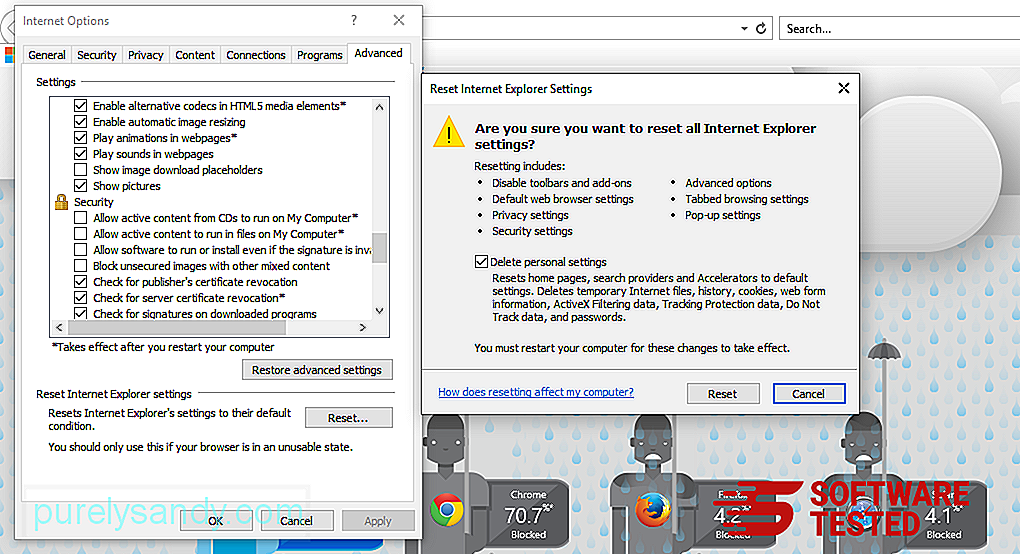
בחלון Reset, סמן את מחק הגדרות אישיות ולחץ שוב על כפתור Reset כדי לאשר את הפעולה.
כיצד להסיר את ההתקנה של Conhost.exe ב- Microsoft Edge
אם אתה חושד שהמחשב שלך נגוע בתוכנה זדונית ואתה חושב שדפדפן Microsoft Edge שלך הושפע, הדבר הטוב ביותר לעשות הוא לאפס את הדפדפן שלך.
ישנן שתי דרכים לאיפוס. את הגדרות Microsoft Edge שלך כדי להסיר לחלוטין את כל עקבות התוכנה הזדונית במחשב שלך. עיין בהוראות שלמטה לקבלת מידע נוסף.
שיטה 1: איפוס באמצעות הגדרות Edge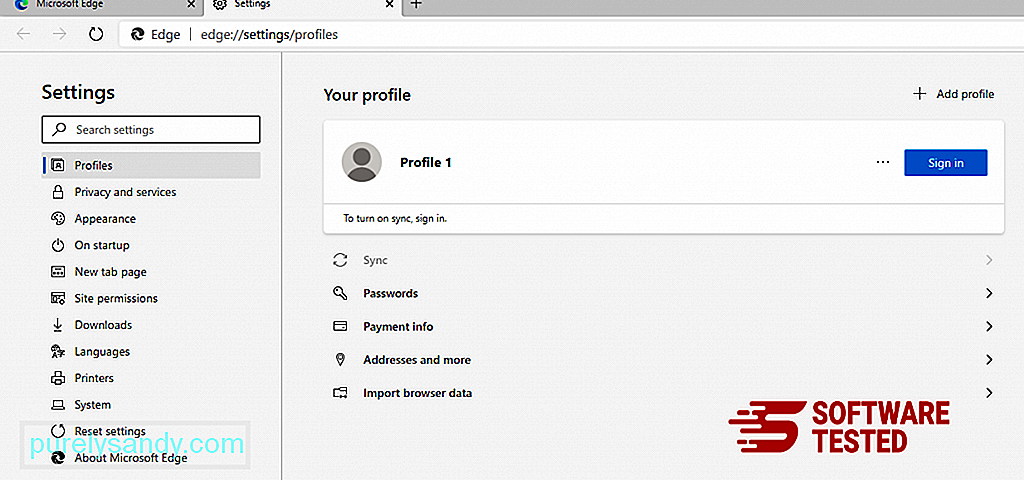
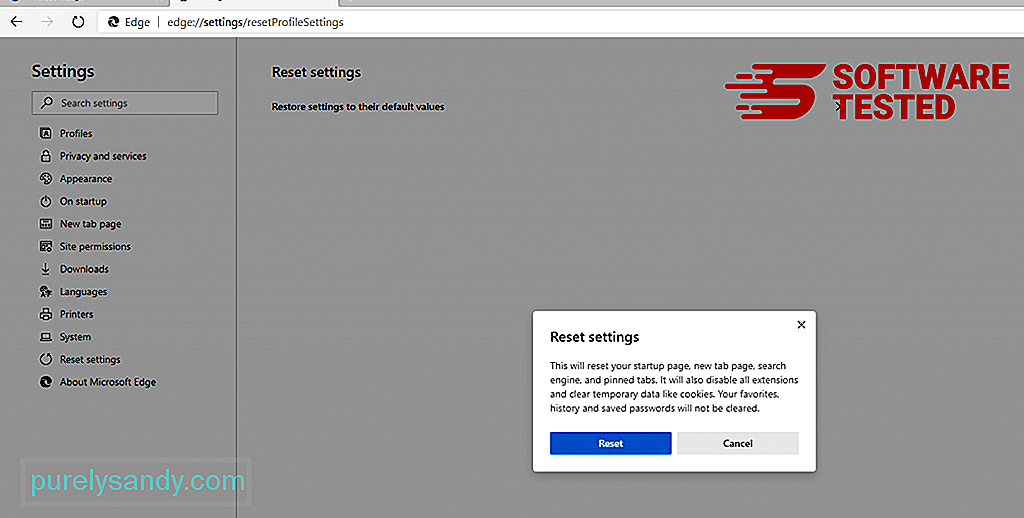
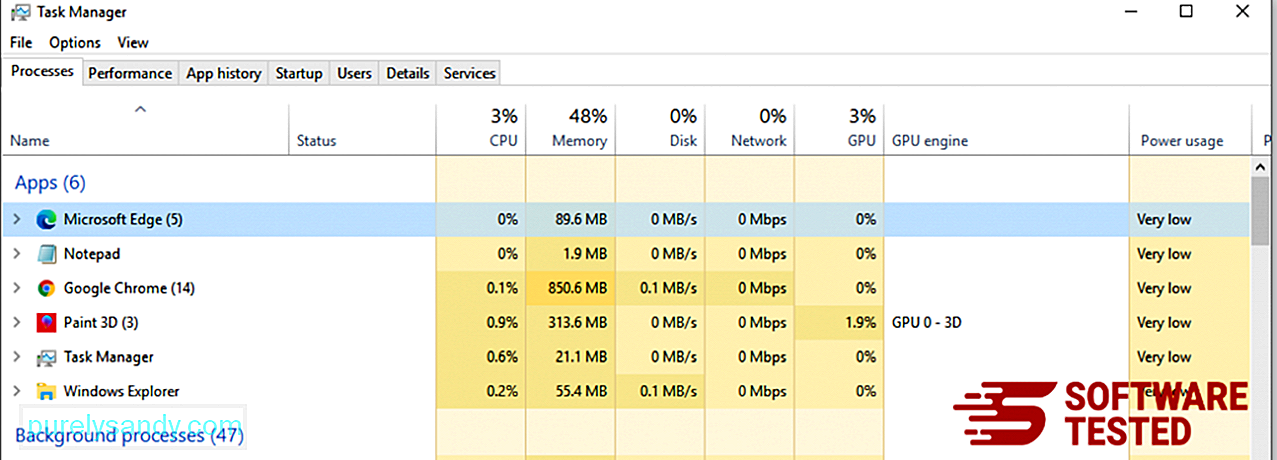

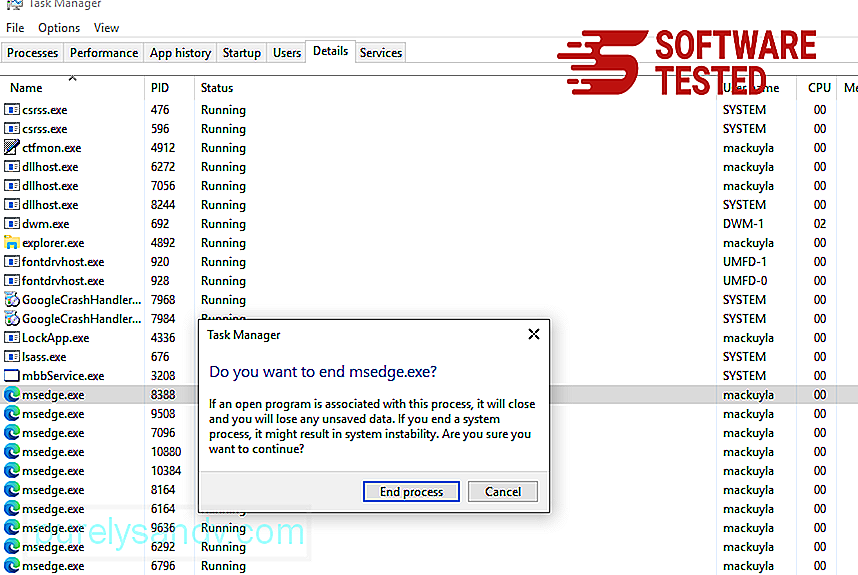
דרך נוספת לאפס את Microsoft Edge היא באמצעות פקודות. זוהי שיטה מתקדמת אשר שימושית ביותר אם אפליקציית Microsoft Edge שלך ממשיכה לקרוס או בכלל לא תיפתח. הקפד לגבות את הנתונים החשובים שלך לפני שתשתמש בשיטה זו.
להלן השלבים לעשות זאת:
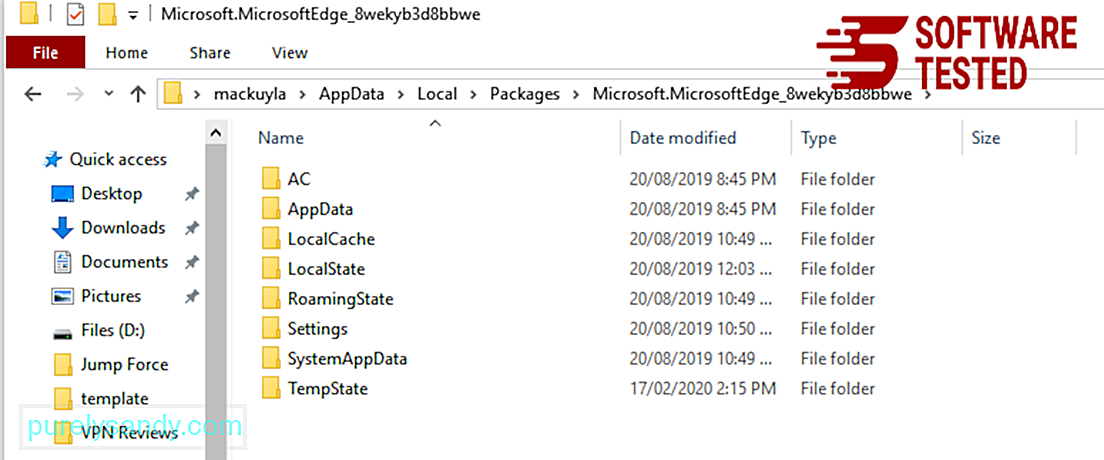
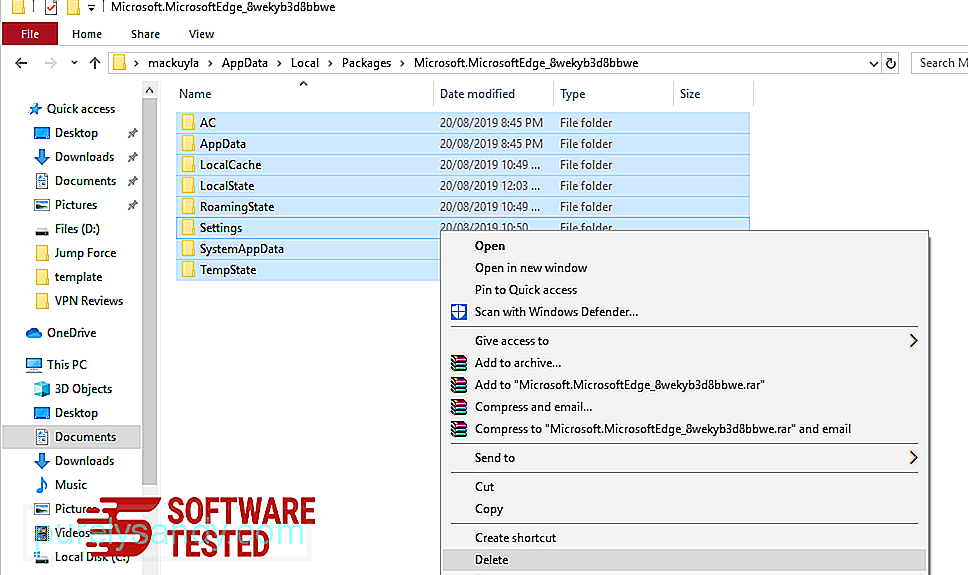
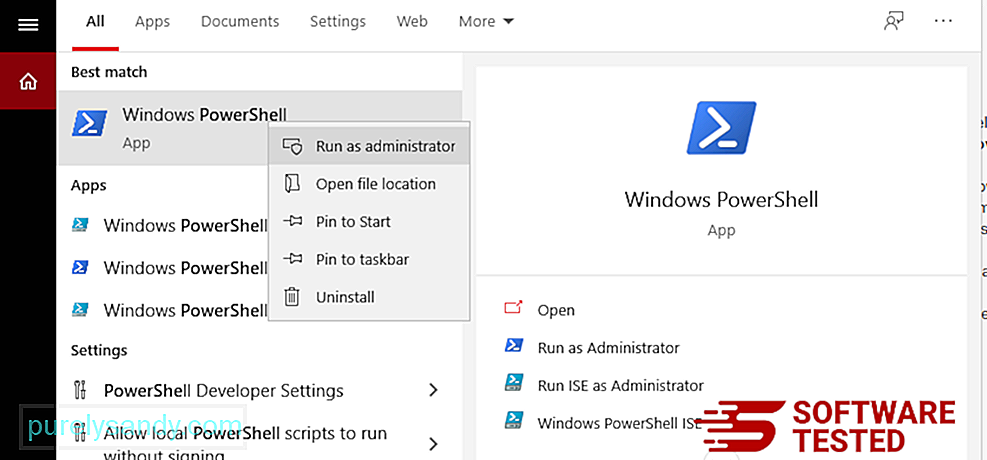
Get-AppXPackage -AllUsers -Name Microsoft.MicrosoftEdge | Foreach {Add-AppxPackage -DisableDevelopmentMode -Register $ ($ _. InstallLocation) \ AppXManifest.xml -Verbose} 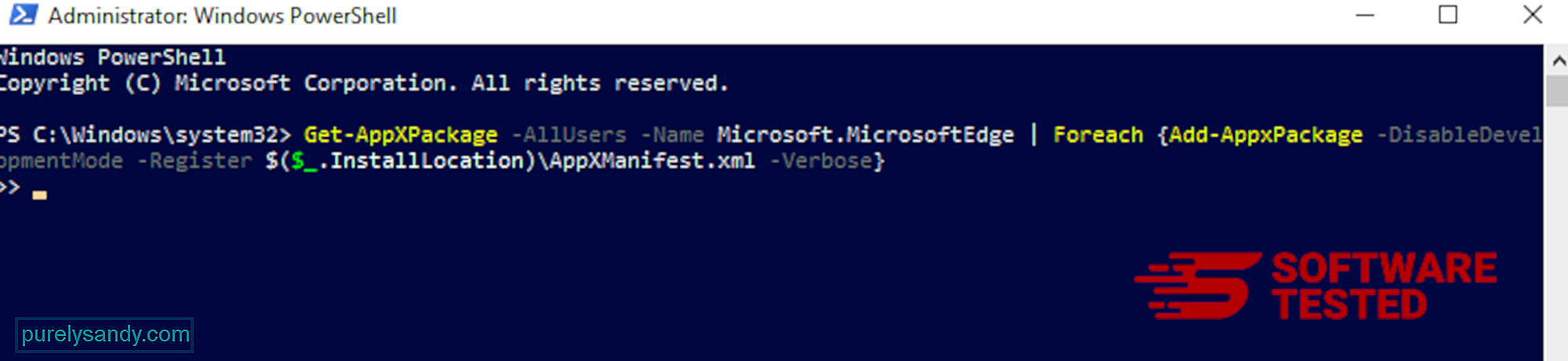
כיצד למחוק את Conhost.exe מ- Mozilla Firefox
בדיוק כמו דפדפנים אחרים , תוכנה זדונית מנסה לשנות את ההגדרות של Mozilla Firefox. עליך לבטל שינויים אלה כדי להסיר את כל עקבות Conhost.exe. בצע את השלבים הבאים כדי למחוק לחלוטין את Conhost.exe מ- Firefox:
1. הסר התקנה של סיומות מסוכנות או לא מוכרות.בדוק ב- Firefox אם קיימים סיומות לא מוכרות שאתה לא זוכר שהתקנת. יש סיכוי עצום שהרחבות אלה הותקנו על ידי התוכנה הזדונית. לשם כך, הפעל את Mozilla Firefox, לחץ על סמל התפריט בפינה השמאלית העליונה, ואז בחר תוספות & gt; הרחבות .
בחלון ההרחבות בחר Conhost.exe ותוספים חשודים אחרים. לחץ על תפריט שלוש הנקודות שליד התוסף, ואז בחר ב הסר כדי למחוק את התוספים האלה. 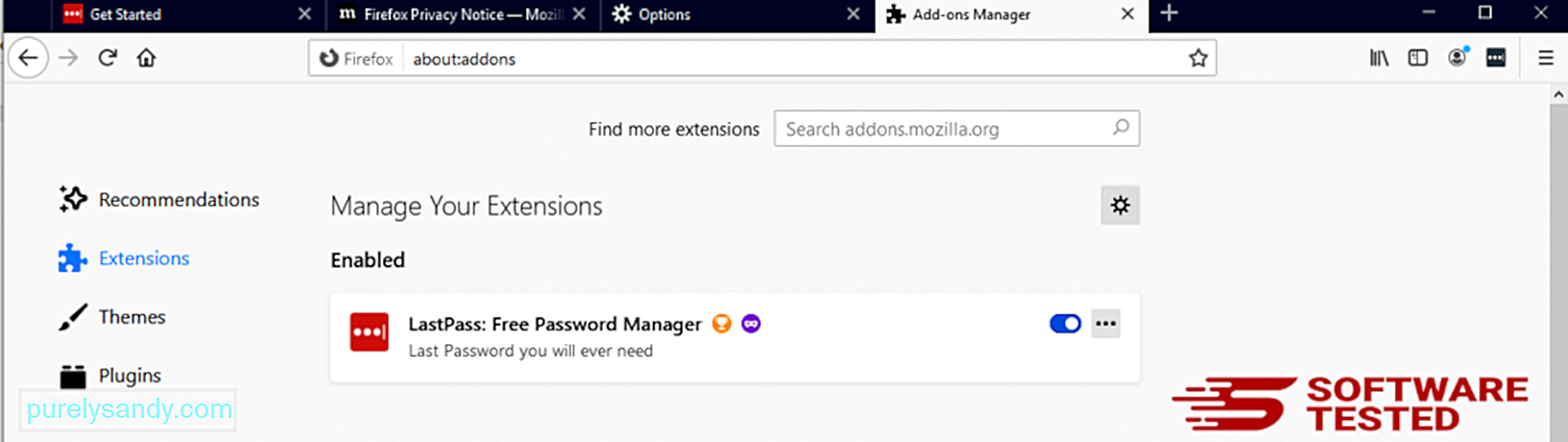
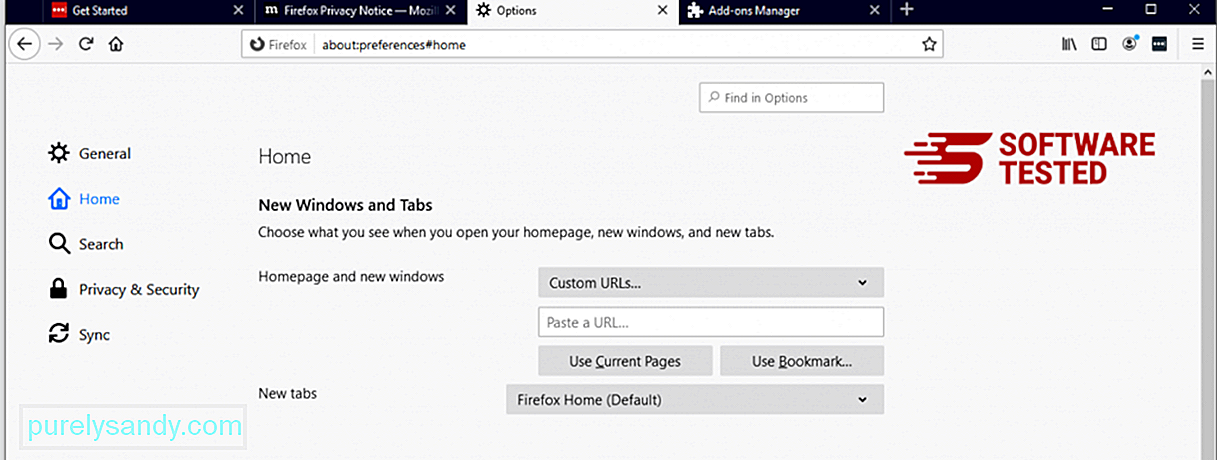
לחץ על תפריט Firefox בפינה השמאלית העליונה של הדפדפן, ואז בחר אפשרויות & gt; כללי. מחק את דף הבית הזדוני והקלד את כתובת האתר המועדפת עליך. לחלופין, לחץ על שחזר כדי לעבור לדף הבית המוגדר כברירת מחדל. לחץ על אישור כדי לשמור את ההגדרות החדשות.
3. אפס את Mozilla Firefox. עבור לתפריט Firefox ולחץ על סימן השאלה (עזרה). בחר ב מידע לפתרון בעיות. לחץ על כפתור רענן את Firefox כדי לתת לדפדפן שלך התחלה חדשה. 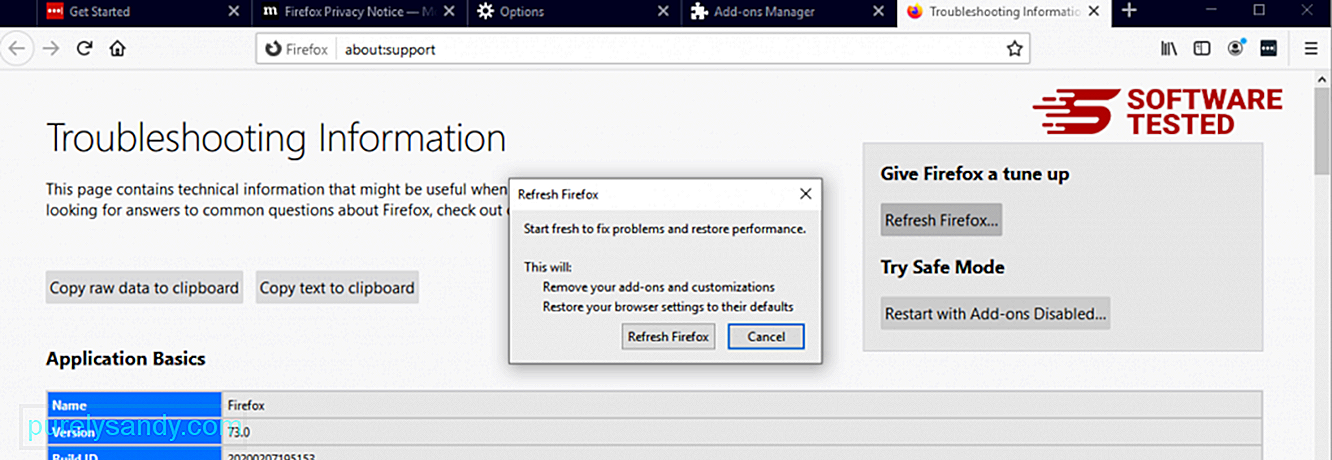
לאחר שתשלים את השלבים לעיל, Conhost.exe ייעלם לחלוטין מדפדפן Mozilla Firefox שלך.
כיצד להסיר את Conhost.exe מ- Google Chrome
כדי להסיר לחלוטין את Conhost.exe מהמחשב שלך, עליך לבטל את כל השינויים ב- Google Chrome, להסיר התקנות של תוספים, תוספים חשודים ו תוספות שנוספו ללא רשותך.
עקוב אחר ההוראות שלהלן להסרת Conhost.exe מ- Google Chrome:
1. מחק תוספים זדוניים. הפעל את אפליקציית Google Chrome ולחץ על סמל התפריט בפינה השמאלית העליונה. בחר ב עוד כלים & gt; הרחבות. חפש Conhost.exe ותוספים זדוניים אחרים. הדגש את התוספים האלה שברצונך להסיר, ואז לחץ על הסר כדי למחוק אותם. 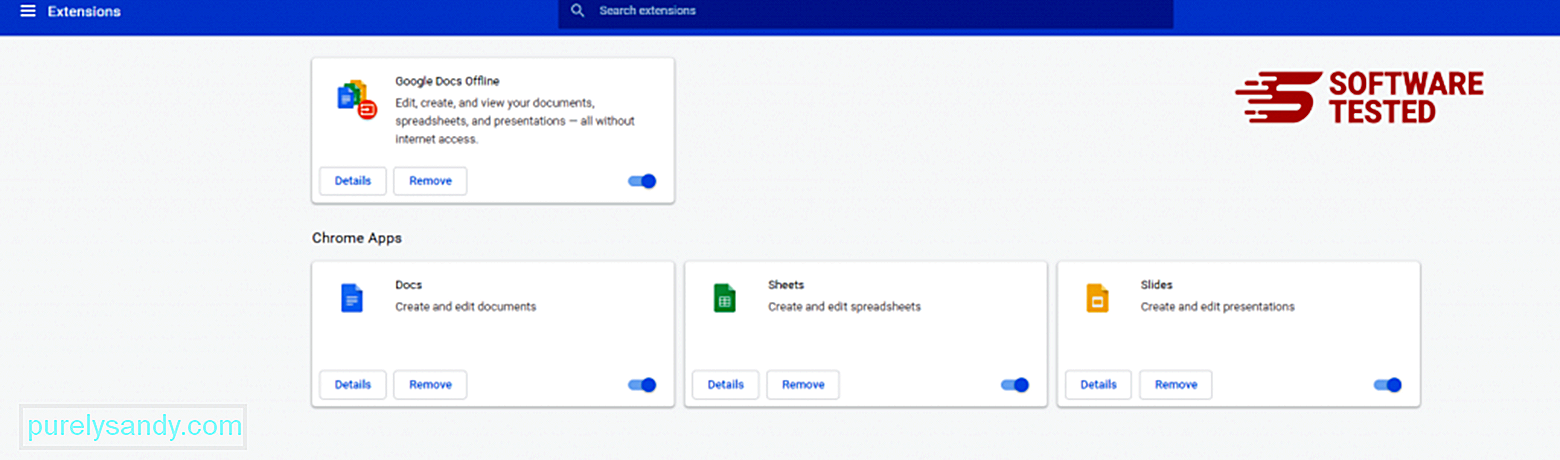
לחץ על סמל התפריט של Chrome ובחר הגדרות . לחץ על בהפעלה ואז סמן את פתח דף או קבוצת דפים ספציפיים . באפשרותך להגדיר דף חדש או להשתמש בדפים קיימים כדף הבית שלך. 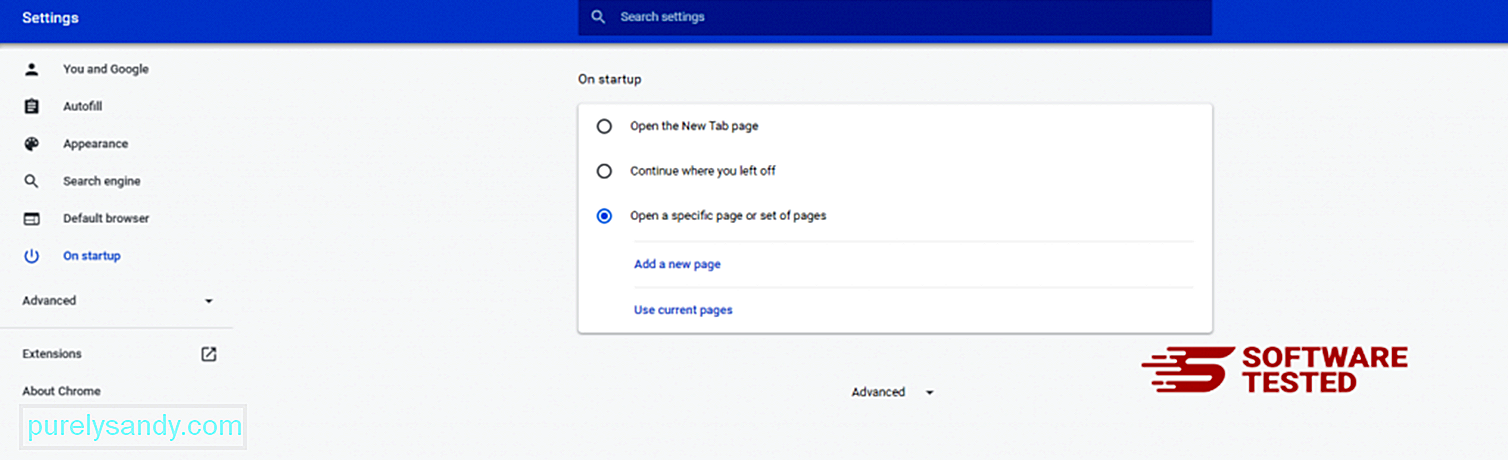
חזור לסמל התפריט של Google Chrome ובחר הגדרות & gt; מנוע חיפוש ולאחר מכן לחץ על נהל מנועי חיפוש . תראה רשימה של מנועי חיפוש המוגדרים כברירת מחדל הזמינים עבור Chrome. מחק כל מנוע חיפוש שנראה לך חשוד. לחץ על תפריט שלוש הנקודות שליד מנוע החיפוש ולחץ על הסר מהרשימה. 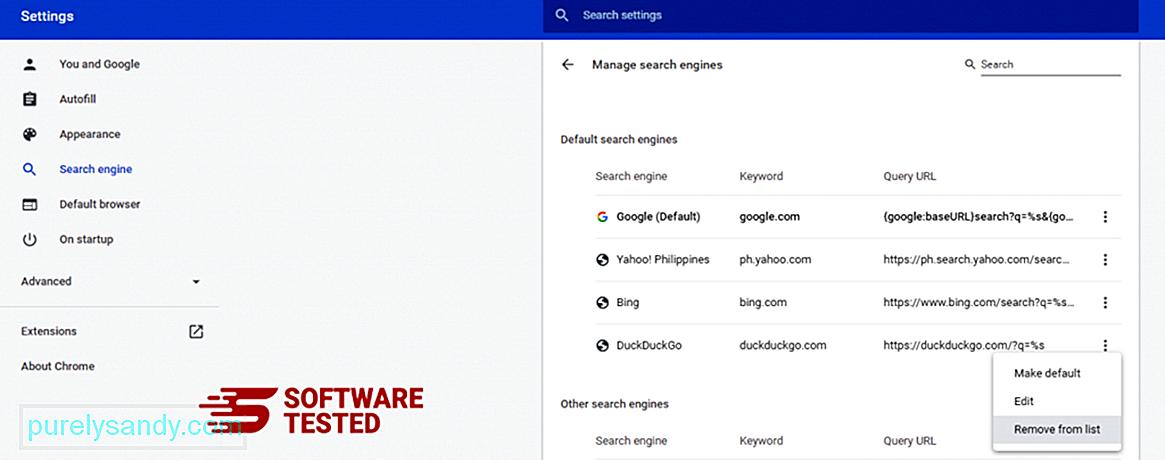
לחץ על סמל התפריט הנמצא בפינה השמאלית העליונה של הדפדפן ובחר הגדרות . גלול מטה לתחתית הדף ואז לחץ על שחזר את ההגדרות לברירות המחדל המקוריות תחת איפוס וניקוי. לחץ על כפתור איפוס הגדרות כדי לאשר את הפעולה. 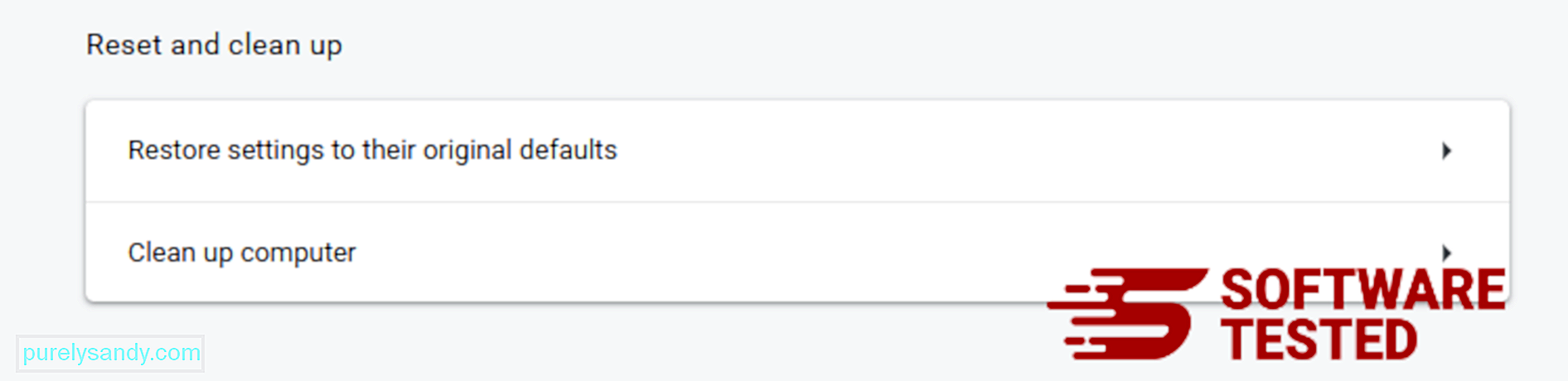
שלב זה יאפס את דף ההפעלה, הכרטיסייה החדשה, מנועי החיפוש, הכרטיסיות המוצמדות והתוספים. עם זאת, הסימניות, היסטוריית הדפדפן והסיסמאות השמורות שלך יישמרו.
כיצד להיפטר מ- Conhost.exe מ- Safari
דפדפן המחשב הוא אחד היעדים העיקריים של תוכנות זדוניות - שינוי הגדרות, הוספת סיומות חדשות ושינוי מנוע החיפוש המוגדר כברירת מחדל. אז אם אתה חושד ש- Safari שלך נגוע ב- Conhost.exe, אלה הצעדים שאתה יכול לנקוט:
1. מחק סיומות חשודות הפעל את דפדפן האינטרנט Safari ולחץ על Safari מהתפריט העליון. לחץ על העדפות מהתפריט הנפתח. 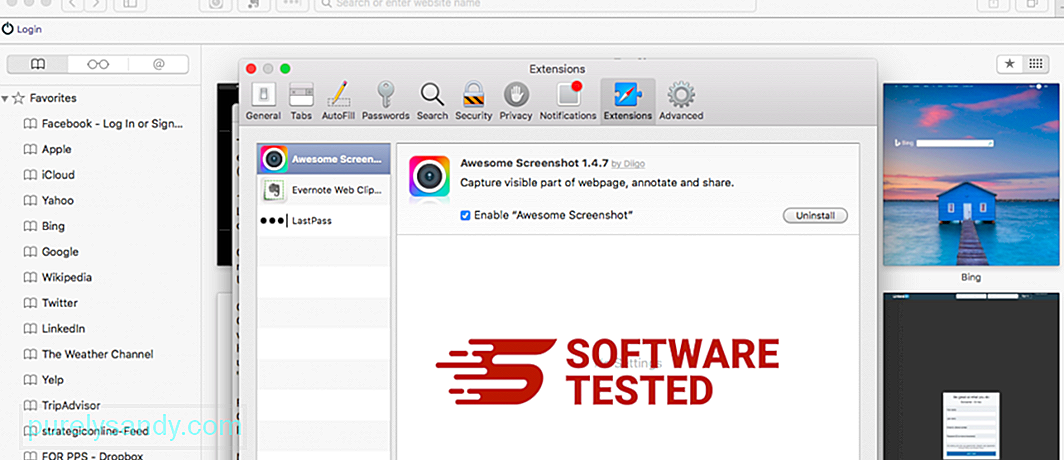
לחץ על הכרטיסייה הרחבות בחלק העליון, ואז הצג את רשימת ההרחבות המותקנות כעת בתפריט השמאלי. חפש את Conhost.exe או הרחבות אחרות שאתה לא זוכר שהתקנת. לחץ על הלחצן הסר התקנה כדי להסיר את התוסף. עשה זאת עבור כל התוספים החשודים שלך לזדון.
2. החזר שינויים לדף הבית שלךפתח את Safari, ואז לחץ על Safari & gt; העדפות. לחץ על כללי . עיין בשדה דף הבית ובדוק אם זה נערך. אם דף הבית שלך השתנה על ידי Conhost.exe, מחק את כתובת האתר והקלד את דף הבית שבו ברצונך להשתמש. הקפד לכלול את http: // לפני הכתובת של דף האינטרנט.
3. אפס את Safari22301
פתח את אפליקציית Safari ולחץ על Safari מהתפריט בפינה השמאלית העליונה של המסך. לחץ על אפס ספארי. ייפתח חלון דו-שיח בו תוכל לבחור אילו אלמנטים ברצונך לאפס. לאחר מכן לחץ על הלחצן אפס כדי להשלים את הפעולה.
סרטון יוטיוב: Conhost.exe
04, 2024

